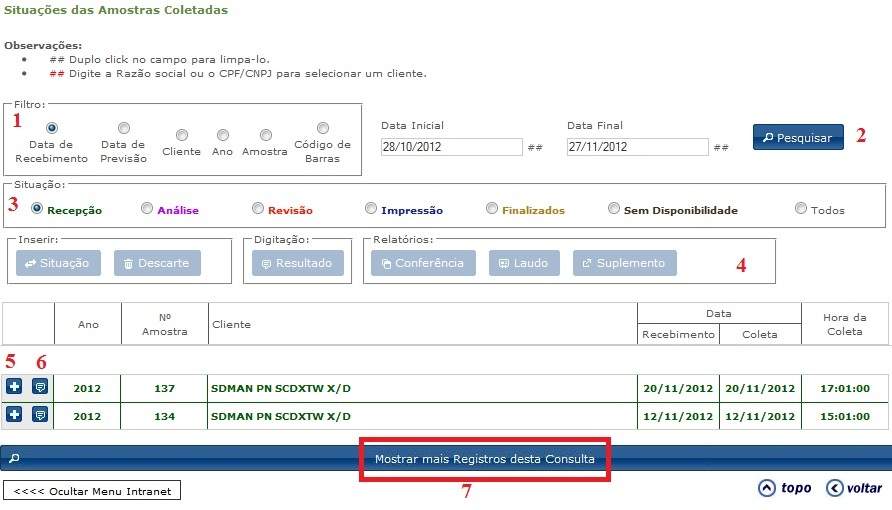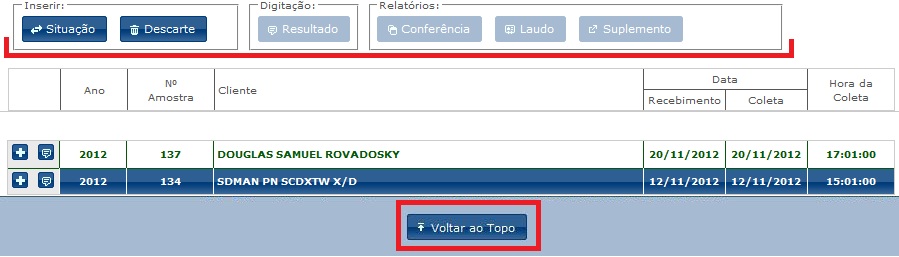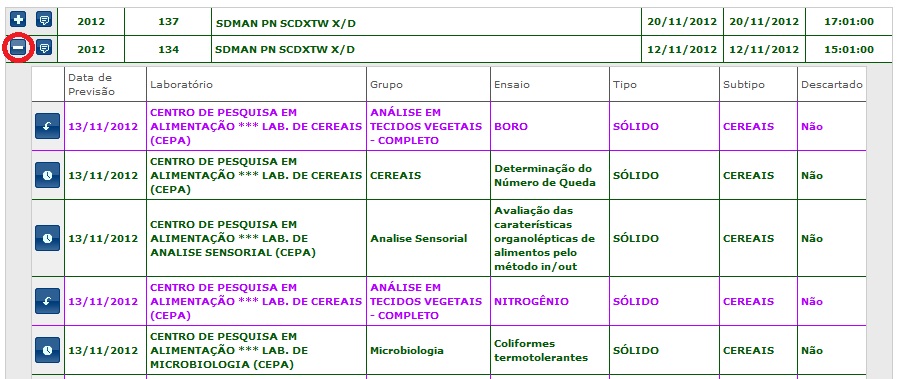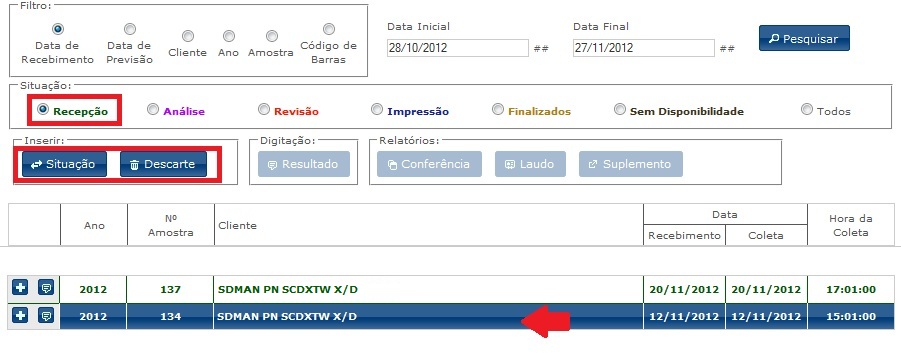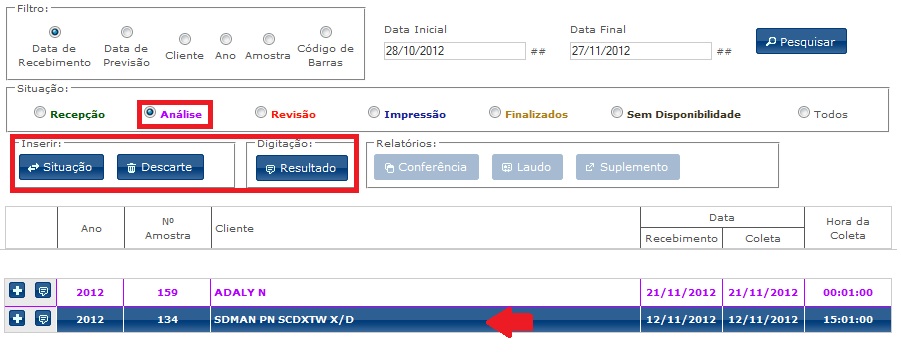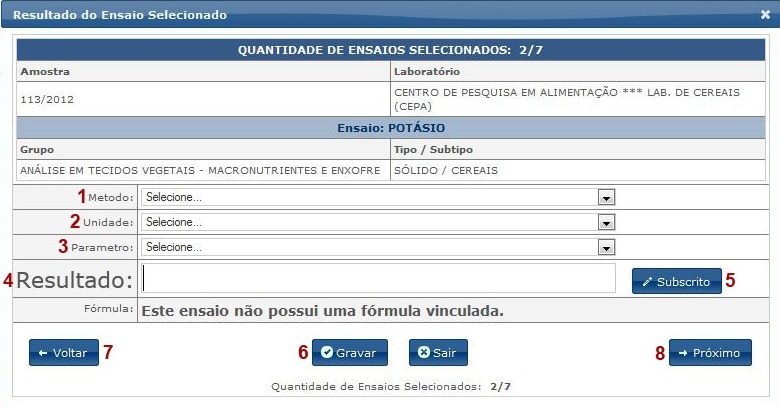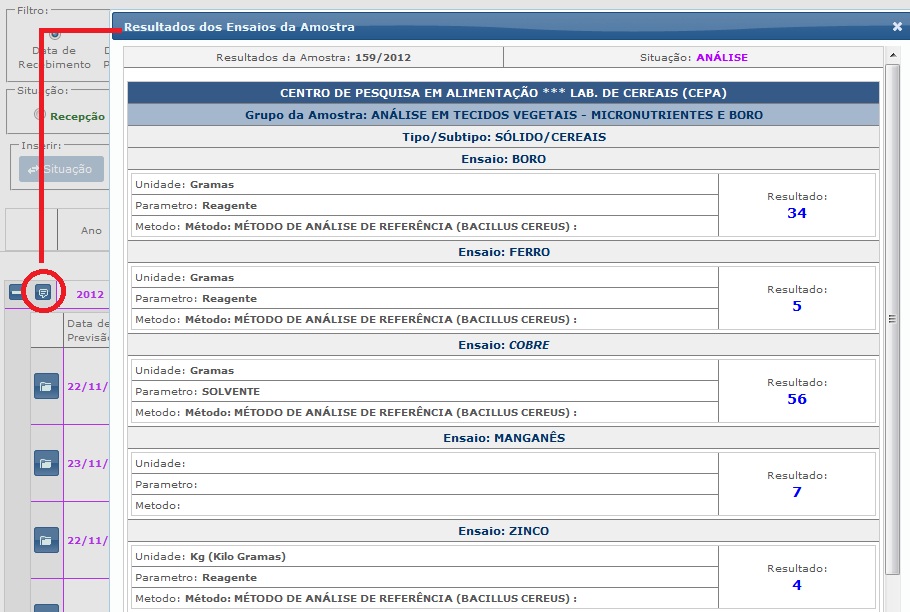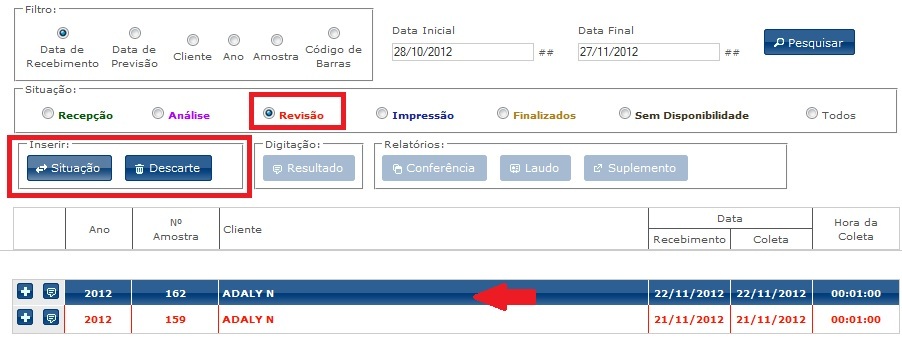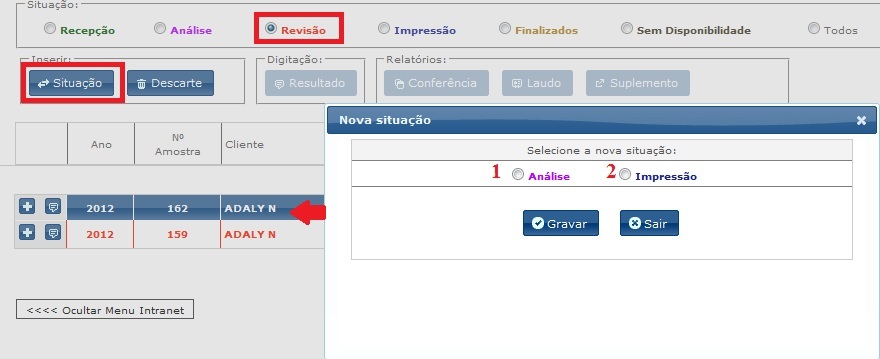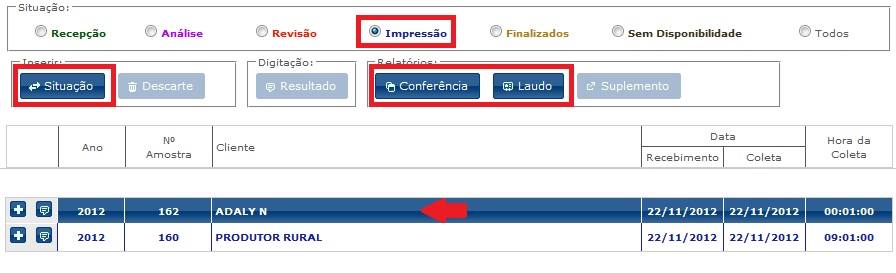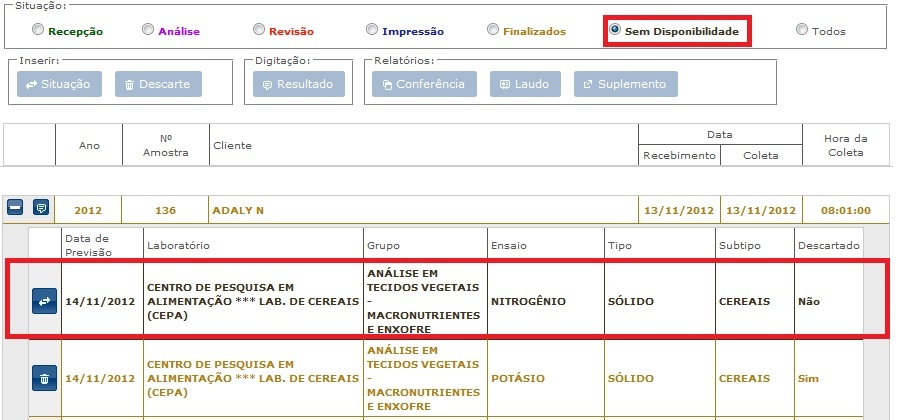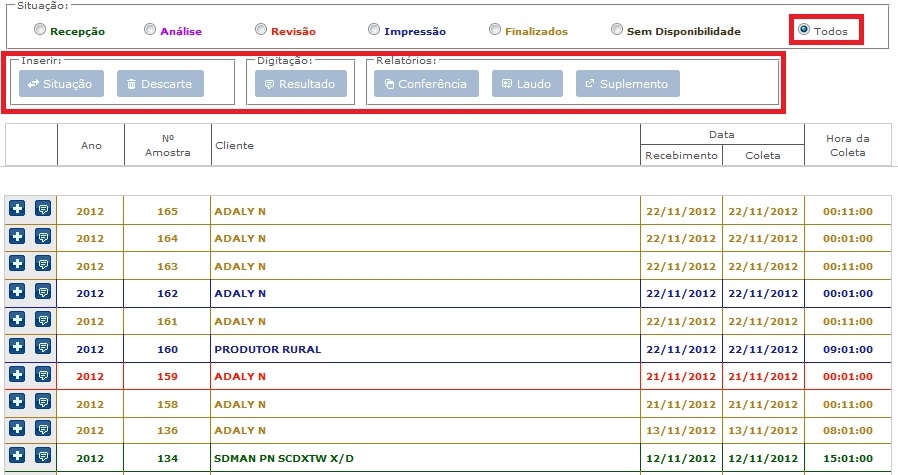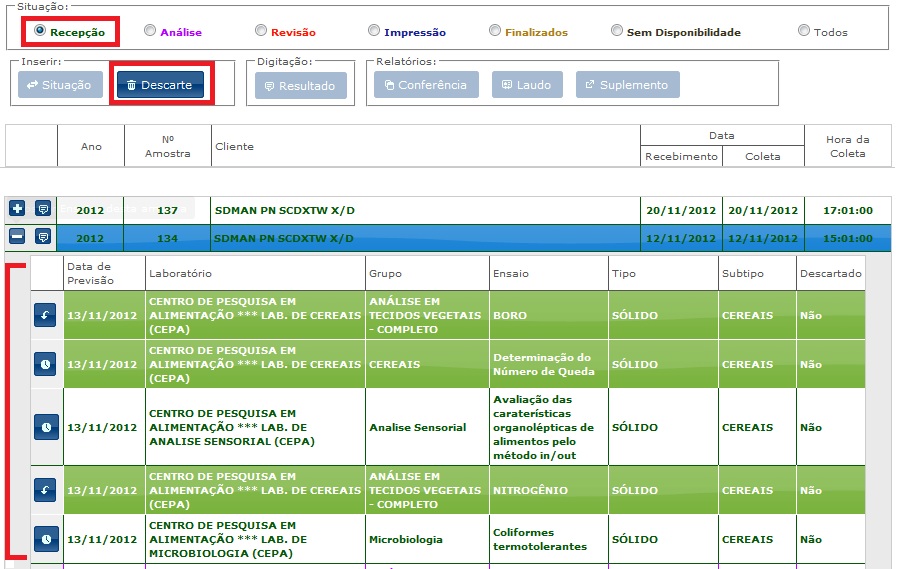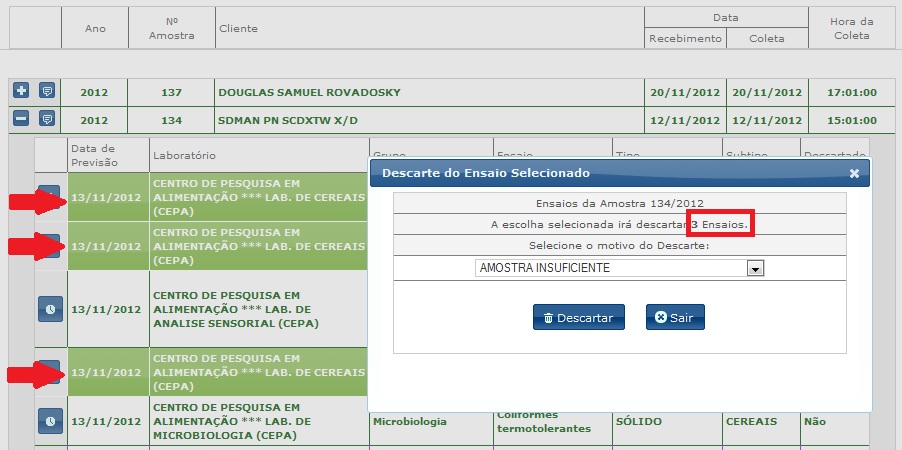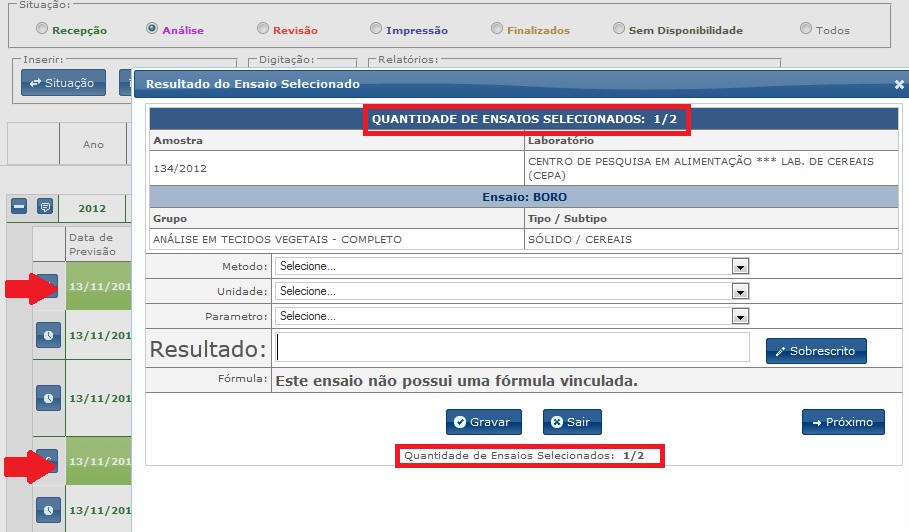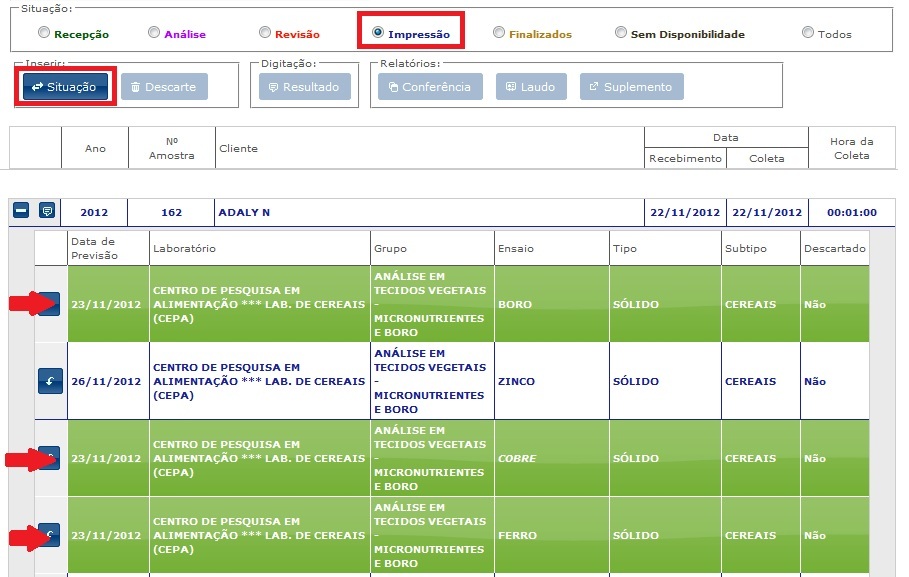Situações das Amostras(Manutenção)
De DTI Wiki
Tabela de conteúdo |
Descrição Geral
- Cadastra resultados das amostras, descarta as amostras, imprime Laudo; acompanha toda a movimentação da amostra.
Dados prévios
- Para cadastrar neste formulário é necessário que os seguintes formulários tenham dados cadastrados:
- Amostras (Com grupo de ensaios vinculados à amostra);
Acessos para as Amostras
- Obs: Os funcionários deverão estar cadastrados com seus devidos cargos e laboratórios no link Funcionários dos Laboratórios.
Todos os laboratórios visualizarão as amostras dos outros laboratórios, porém para analisar, descartar, e demais opções de ação,
somente quem tem acesso específico para tal laboratório terá seu acesso permitido.
- Obs: Os funcionários deverão estar cadastrados com seus devidos cargos e laboratórios no link Funcionários dos Laboratórios.
| Cargos | Recepção | Análise | Revisão | Impressão | Finalizar |
|---|---|---|---|---|---|
| Recepcionista | Descarte | X | X | Laudos Conferência Suplemento Situação (Finalizar) | Laudos Conferência Suplemento |
| Analista | Situação (Receber a amostra para analisar) | Situação (Enviar para Revisão) Descarte Resultado | X | X | X |
| Gerente | X | X | Situação (Enviar a amostra para impressão ou voltar para Análise) | X | Resultado (Ao alterar a amostra, passa a ser Revisão) |
Imagens do formulário
- Tela de filtros e consulta - botões de ação inativos
- Filtro de pesquisa das Amostras;
- Campos para pesquisa, dependem do filtro selecionado;
- Situação das Amostras; também é válido como filtro para pesquisar por amostras;
- Ações para realizar as manutenções nas amostras e seus ensaios;
- Quando clicado, "abre" os ensaios da amostra, clicado novamente "fecha" a lista de ensaios;
- Mostra os resultados dos ensaios;
- Mostra mais amostras; depende da consulta realizada;
- Tela de filtros e consulta - botões de ação ativos
- Conforme for selecionada a amostra (ou o ensaio) os botões para realizar a manutenção serão habilitados;
- Se o número de registro for maior que a página, será mostrado o botão "Voltar";
- Detalhes dos filtros e situações da amostra
- As amostras sempre receberão a menor situação dos ensaios, por ex: dois ensaios foram finalizados e ficou um ensaio em Análise, a amostra ficará com a situação de Análise até aquele ensaio ser finalizado;
- As Situações apresentam cores distintas para uma melhor visualização, de acordo com os seguintes critérios:
- 1. Recepção (Verde):
- Quando a amostra é recebida e cadastrada no link Amostras e vinculados os grupos na mesma, a amostra recebe a situação Recepção e fica nela até que os laboratorialistas recebam a mesma clicando no botão "Situação";
- 1. Recepção (Verde):
- 2. Análise (Roxo):
- Na análise, o laboratorialista poderá digitar o resultado dos ensaios e enviar para Revisão;
- 2. Análise (Roxo):
- 3. Revisão (Vermelho):
- Ocorre quando o gerente técnico do laboratório revisa os resultados digitados para a amostra e utiliza o botão "Situação", assim, enviando a amostra para a situação "Impressão" ou, alternativamente, volta para a situação "Análise" para redigitar o resultado da amostra;
- 3. Revisão (Vermelho):
- 4. Impressão (Azul):
- Se trata da situação em que recepcionista imprime o Laudo ou a Conferência para o Cliente podendo, assim, finalizar a amostra ou ensaios selecionados, através do botão "Situação";
- 4. Impressão (Azul):
- 5. Finalizados (Amarelo):
- Lista todas as amostras finalizadas, sendo que se o usuário for um gerente, é possível realizar uma revisão dos resultados digitados para a amostra;
- 5. Finalizados (Amarelo):
- 6. Sem Disponibilidade (Cinza):
- Amostras que o laboratório não irá analisar, seja uma amostra inteira ou alguns de seus ensaios;
- 6. Sem Disponibilidade (Cinza):
- 7. Todos:
- Mostra todas as amostras em todas as situações; nesse filtro não é possível realizar manutenção da amostra, somente nos ensaios;
- 7. Todos:
- Detalhes dos botões de ação
- Botão de Situação: Altera a situação da amostra ou de seus ensaios;
- Botão de Descarte: Abre a tela de descarte da amostra ou de seus ensaios;
- Botão de Resultado: Proporciona a digitação dos resultados da amostra, incluindo parâmetro, unidade e Método do ensaio;
- Botão de Conferência: Gera o relatório de Conferência do Laudo;
- Botão de Laudo: Gera o Laudo para a amostra;
- Botão de Suplemento: Relatório do laudo, considerando os Suplementos da amostra;
- Detalhe com os ensaios da amostra expandidos
- Em detaque, o botão que "abre" os ensaios da Amostra.
- Botões de ação para "Recepção": Situação e Descarte
- Ao selecionar a amostra que esteja na situação "Recepção", serão habilitados os botões "Situação" e "Descarte".
- Botões de ação para "Análise": Situação, Descarte e Resultado
- Ao selecionar a amostra que esteja na situação "Análise", serão habilitados os botões "Situação", "Descarte" e "Resultado".
- Tela de digitação de resultados dos ensaios da amostra
- Possibilita a digitação dos resultados dos ensaios das amostras.
- Método: Método previamente cadastrado;
- Unidade: Unidade previamente cadastrada;
- Parâmetro: Parâmetro previamente cadastrado;
- Resultado da Amostra: o resultado em si
- Quando clicado, o botão "Sobrescrito" deixa o trecho do texto do Resultado (selecionado previamente) com os caracteres em sobrescrito;
- Grava o resultado e direciona o usuário para o próximo ensaio.
- Volta para o ensaio anterior, solicitando a confirmação da gravação do resultado antes de voltar;
- Avança para o próximo ensaio, solicitando a confirmação de gravação do resultado antes de avançar;
- Tela com os resultados dos ensaios da amostra
- Lista resumida dos resultados digitados para os ensaios da amostra.
- Botões de ação para "Revisão": Situação e Descarte
- Ao selecionar a amostra que esteja na situação "Revisão", serão habilitados os botões "Situação" e "Descarte"; ao clicar no botão "Situação" será exibida a tela "Nova situação", onde são exibidas as possíveis novas situações.
- Situações possíveis após a situação "Revisão"
- Ao selecionar "Análise", os ensaios selecionados voltarão para a situação "Análise"
- Ao selecionar "Impressão", os ensaios selecionados avançarão para a situação "Impressão"
- Botões de ação para "Impressão": Situação, Conferência e Laudo
- Ao selecionar uma amostra na situação de Impressão, serão habilitados os botões "Situação", "Conferência" e "Laudo"; assim, estando em "Impressão", ao utilizar o botão "Situação" a amostra será enviada para "Finalizados".
- Botões de ação para "Finalizados": Resultado, Conferência e Laudo
- Ao selecionar uma amostra que esteja na situação "Finalizados", serão habilitados os botões do quadro "Relatórios" e, sendo o usuário um gerente, será habilitado o botão "Resultado", para que seja digitada uma revisão.
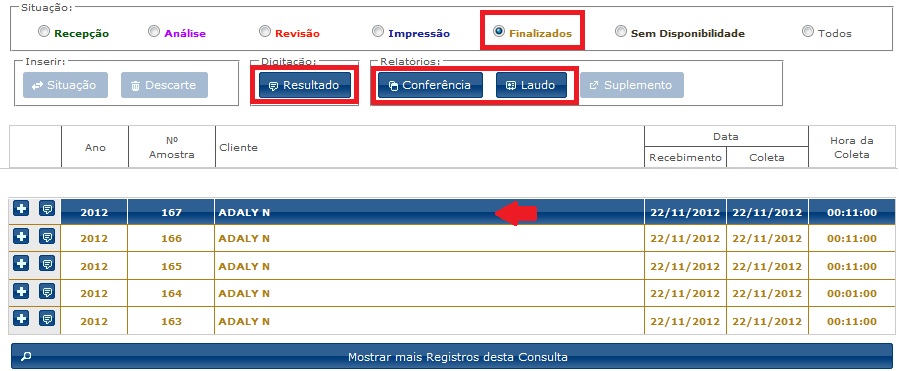
Atenção: Quando for informado os resultados de uma amostra que esteja nesta situação de "Finalizados", o sistema irá alterar a situação da mesma para a situação de "Impressão", e adicionará um número de revisão para o relatório de laudo desta amostra. Porém, neste caso, o sistema irá pedir uma confirmação para o usuário antes de prosseguir, como mostrado na imagem abaixo:
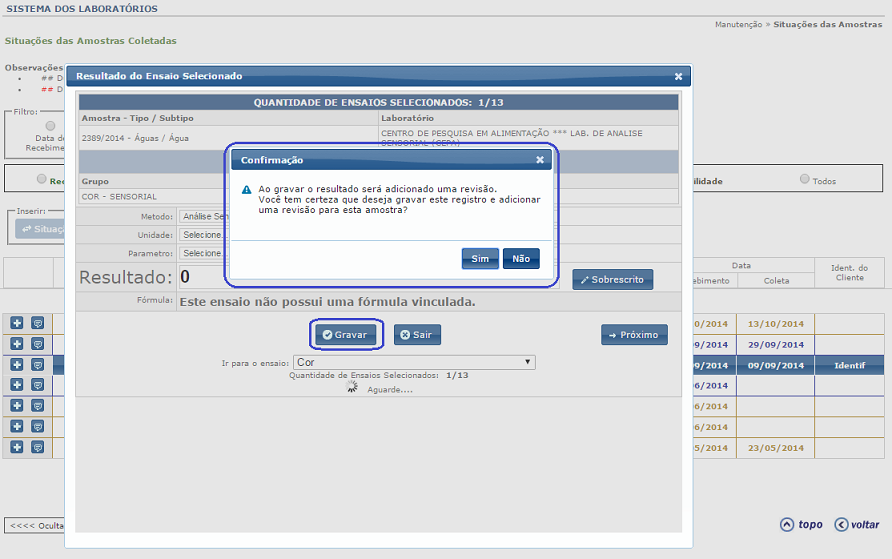
- Botões de ação para "Sem disponibilidade": todos desativados
- Ao selecionar uma amostra que esteja na situação "Sem Disponibilidade" não serão habilitados os botões de ação; este filtro tem por finalidade exibir a listagem das amostras que não puderam ser analisadas.
- Botões de ação para "Todos"
- Ao marcar o filtro "Todos", a situação da amostra não poderá ser alterada; os botões de ação serão habilitados conforme a situação de cada ensaio.
- Botões de ação para "Recepção", múltiplos ensaios selecionados: Descarte
- Na situação "Recepção", quando forem selecionados múltiplos ensaios, o botão "Situação" não será habilitado, somente o botão "Descarte", para que sejam descartados um ou mais ensaios.
- Tela de "Descarte do ensaio selecionado"
- Deve ser selecionado o motivo do descarte e ser clicado em "Descartar".
- Tela de digitação dos resultados dos ensaios selecionados
- Quando o filtro for "Análise", e for selecionado um ou mais ensaios, será exibida a tela de digitação dos resultados para que o usuário informe os resultados.
- Filtro "Impressão"
- Ao selecionar o filtro "Impressão" e, selecionando um ou mais ensaios, ao utilizar a função do botão "Situação" os registros marcados serão finalizados (filtro "Finalizados).